
Fotos, Videos, SMS, Kontakte und Whatsapp Nachrichten sollten nach einem Verkauf nicht in die Hände des neuen Besitzers geraten. Ein Zurücksetzen auf Werkseinstellungen reicht meistens leider nicht aus.
Darum sollten Sie Ihr Handy sicher löschen
Bevor Sie Ihr altes Handy verkaufen, sollten Sie sich sicher sein, dass Ihre Daten nicht vom neuen Besitzer wiederhergestellt werden können. Handy Ankaufportale nutzen dazu zertifizierte Löschsoftware wie z.B. blancco, die eine Wiederherstellung unmöglich macht. Diese Sicherheit hat man beim privaten Verkauf des Handys über Kleinanzeigen-Portale, eBay und Amazon nicht. Wer auf eine fachgerechte Löschung verzichtet, riskiert seine Privatsphäre zu verlieren.
handyverkauf.net übernimmt keine Haftung für eventuell entstandene Schäden.
Warum "nur" Zurücksetzen nicht sicher ist
Sowohl bei Android als auch bei iOS wird beim Zurücksetzen auf die Werkseinstellungen ("Factory-Reset") das Dateisystem des Telefonspeichers gelöscht.Stark vereinfacht gesagt: das Register / Inhaltsverzeichnis, welches Informationen darüber enthält, wo welche Daten liegen, wird gelöscht – nicht aber die Daten selbst. Mit einer "echten" Datenlöschung hat das bloße Zurücksetzen auf die Werkseinstellungen also kaum etwas zu tun.
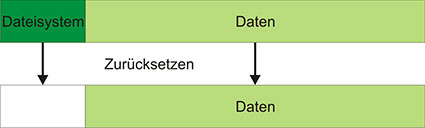
Sicher: Verschlüsseln, Zurücksetzen, Überschreiben
Um zu vermeiden, dass PC-Spezialisten Ihre Daten wiederherstellen können, müssen - bei älteren Geräten - die Daten zunächst verschlüsselt werden. Danach sollten Sie das Gerät zurücksetzen und anschließend den Datenblock löschen bzw. mit unwichtigen Daten überschreiben. Hierfür eignet sich z.B. eine Videoaufnahme - oder im besten Fall eine professionelle "Schredder-App". Im Folgenden werden die einzelnen Schritte zur sicheren Löschung der Handydaten genauer erklärt.Bei neueren Geräten (ab Android 6 und iOS 7) können die Daten mittlerweile im internen Speicher grundsätzlich verschlüsselt werden.
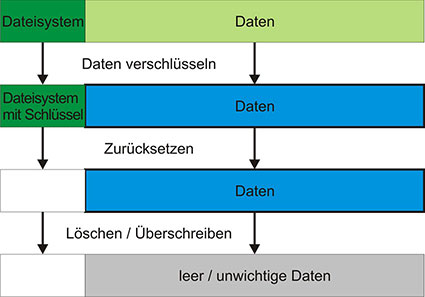
Android-Smartphone sicher löschen
Schritt 1: Daten verschlüsseln
Bitte beachten:
- Es werden nur die Daten auf dem internen Smartphone-Speicher verschlüsselt, nicht aber die auf Ihrer SD-Karte, falls vorhanden.
- Bevor die Verschlüsselung aktiviert werden kann, muss der Akku 100% geladen und das Handy am Ladegerät angeschlossen sein.
- Der Verschlüsselungsvorgang dauert oft auch mal mehr als eine Stunde.
- Jeder Android-Smartphone Hersteller passt sich das Android-Betriebssystem eigens an, so kann es passieren dass, Menüpunkte anders bezeichnet werden als hier beschrieben.
So gelangen Sie zur Daten-Verschlüsselung bei Ihrem Android-Smartphone
Die Verschlüsselung kann über die Einstellungen-App unter Sicherheit -> Telefon verschlüsseln eingeschaltet werden.
Auf manchen Handys befindet sich der Punkt unter Speicher -> Verschlüsselung von Telefonspeicher.
Zur Verschlüsselung müssen Sie ein Passwort eingeben, mit dem die Daten verschlüsselt werden.
Schritt 2: Google Konto entfernen & auf Werkseinstellungen zurücksetzen
Bevor Sie Ihr Handy verkaufen oder weitergeben, müssen Sie unbedingt die Google Kontosperre entfernen, ansonsten kann das Gerät vom neuen Besitzer nicht genutzt werden. Die Google Kontosperre kann über die Einstellungen-App unter Google Konto -> Konto entfernen oder ->Konto oder Dienste löschen deaktiviert werden.
Anschließend kann das Handy unter der Einstellungen-App unter Sichern & Zurücksetzen -> Telefon zurücksetzen auf die Werkseinstellungen zurückgesetzt werden.
Auf manchen Handys befindet sich der Punkt unter Auf Werkszustand zurücksetzen.
Durch das Zurücksetzen auf Werkseinstellungen wird das Dateisystem gelöscht, wie weiter oben im Schema gezeigt. Nach einem Neustart verhält sich das Handy nun ähnlich wie nach der Erstinbetriebnahme.
Wichtig: Nach dem Zurücksetzen nicht wieder mit dem Google Konto anmelden und keine WLAN-Daten eingeben. Überspringen Sie alle Schritte zur Anmeldung.
Schritt 3: Daten überschreiben
Um nun sicher zu gehen, dass nicht nur Dateisystem sondern auch Daten gelöscht werden, empfiehlt es sich, den Speicher einmal mit belanglosen Daten zu überschreiben. Wählen Sie hierfür eine der folgenden Möglichkeiten:
- Handy mit Kameralinse nach unten auf den Tisch legen, sodass auf dem Video nichts zu sehen ist, dann Kamera-App öffnen, Videoaufnahme wählen und Aufnahme starten. Die Aufnahme dann einfach laufen lassen, bis der Speicher voll ist. So überschreibt ein Video ohne Inhalt den gesamten Datenbereich. Vorsicht: Das Mikrofon nimmt bei der Videoaufnahme eventuelle Geräusche auf, die im Video zu hören sein werden.
- Nutzung einer Lösch-APP
- Secure Wipe (kostenlos, unsere Empfehlung)
- KShred (kostenlos)
- SecureEraser (kostenlos)
- Secure delete (kostenlos)
- Secure Wipe (kostenlos, unsere Empfehlung)
Damit Sie eine der vorgeschlagenen Apps aus dem Playstore herunterladen können, benötigen Sie wieder einen Google Account. Erstellen Sie ggf. einen zweiten Google-Account, um sich nun nicht wieder mit Ihrem echten Google-Account einloggen zu müssen.
Schritt 4: Erneut zurücksetzen
Nachdem nun auch der Datenbereich überschrieben wurde, sollte das Handy erneut, wie in Schritt 2: Auf Werkseinstellungen zurücksetzen beschrieben, in den Werkszustand zurückgesetzt werden.
Anschließend kann das Handy verkauft oder weitergegeben werden, außer Sie möchten das Handy mit SD-Karte weitergeben. Dann empfiehlt es sich, auch die Daten der SD-Karte zu löschen, sofern noch nicht erfolgt. Eine Anleitung, wie man die SD-Karte sicher löscht, finden Sie im folgenden Abschnitt.
SD-Karte löschen (optional)
Falls Ihr Handy eine SD-Karte hat und Sie diese löschen wollen, hier die wichtigsten Anlaufstellen für verschiedene Systeme:
- Eine der oben genannten Lösch-Apps: Wie bereits im Kapitel Daten überschreiben erwähnt, lassen sich mit einigen Schredder-Apps auch SD-Karten sicher löschen.
- Ereaser: Ein Tool für Ihren Windows-PC, mit dem Sie die SD-Karte des angeschlossenen Handys löschen können.
Download unter: http://eraser.heidi.ie (Download -> Aktuellste “Build” wählen) - Mac OS Festplattendienstprogramm: Unter Mac OS lässt sich die SD-Karte eines Android-Smartphones über Applikationen -> Dienstprogramme -> Festplattendienstprogramm löschen. Auf der linken Seite sehen Sie eine Liste, auf der Sie die SD-Karte auswählen können. Anschließend über den Reiter Löschen die Sicherheitsoptionen wählen und den Regler auf die zweite Stufe stellen, sodass die SD-Karte mit Nullen überschrieben wird.
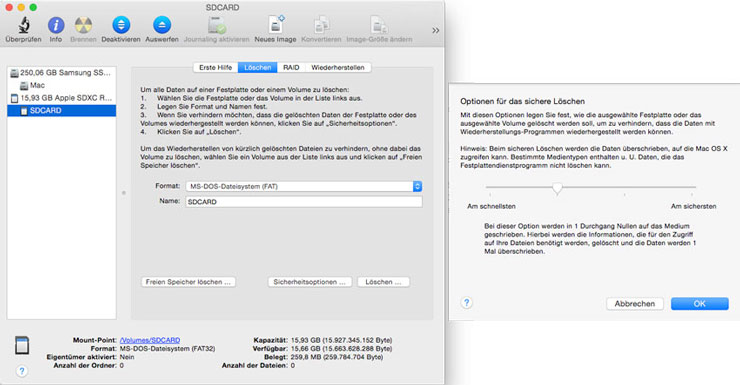
iPhone sicher löschen
Bei iPhones und iPads ohne Jailbreak gestaltet sich das Löschen etwas einfacher als bei Android-Geräten. Seit dem iPhone 3GS ist ein Sicherheitschip im iPhone verbaut, mit dem der Inhalt des Speichers automatisch verschlüsselt wird. Somit genügt es, den Sicherheitsschlüssel zu entfernen, denn nur über aufwändigen „Brute-Force“-Mechanismus bzw. durch Ausprobieren kann dieser Schlüssel ausgelesen werden, was aber einige Jahre an Rechenzeit benötigt.
Haben Sie auf Ihrem iPhone aber einen Jailbreak durchgeführt, wurde dieser Sicherungsmechanismus ausgehebelt und der Schlüssel kann einfach ausgelesen werden. Hier empfiehlt es sich, die Daten zu überschreiben oder mit einem Tool zu löschen.
Gehen Sie dazu auf Einstellungen -> iCloud -> Abmelden oder -> Account löschen und entfernen Sie so die Apple-ID.
Bei älteren iPhones deaktivieren Sie "Mein iPhone suchen" unter Einstellungen -> Passwörter & Accounts -> iCloud -> Mein iPhone suchen.
iPhone ohne Jailbreak zurücksetzen und löschen
Das iPhone kann über die Einstellungen-App -> Allgemein -> Inhalte & Einstellungen löschen -> Code eingeben (falls vorhanden) -> iPhone löschen gelöscht und in den Werkzustand zurückgesetzt werden. Bei iPhone 2G und 3G (ohne Sicherheitschip) wird der Löschvorgang einige Zeit in Anspruch nehmen, da die Daten überschrieben werden. Bei iPhone 3GS und neuer ist der Löschvorgang schneller, da die Daten durch Löschen des Sicherheitsschlüssels nicht mehr zugänglich sind.
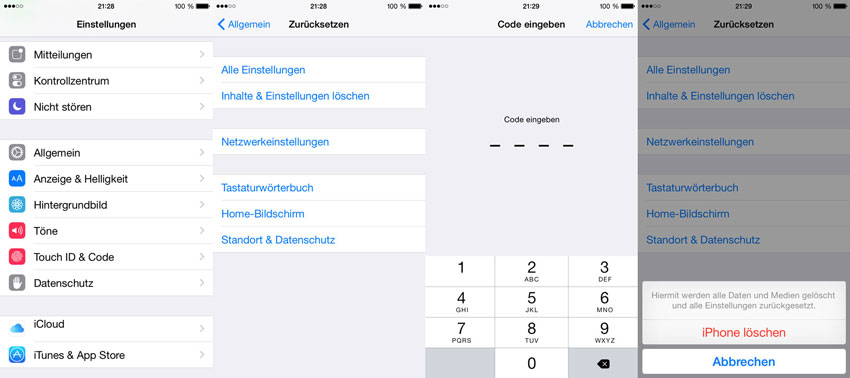
iPhone mit Jailbreak zurücksetzen und löschen
Wer einen sehr hohen Sicherheitsanspruch hat oder einen einen Jailbreak auf seinem iPhone durchgeführt hat, hat folgende zwei Möglichkeiten um sein iPhone sicher zu löschen:
- Daten per Kamera-App überschreiben: Wie auch im Android Kapitel beschrieben, Datenblock mit unsinnigen Daten überschreiben, wie z.B. mit der Kamera App:
- iPhone auf Werkseinstellung zurücksetzen über die Einstellungen-App -> Allgemein -> Inhalte & Einstellungen löschen -> Code eingeben (falls vorhanden) -> iPhone löschen.
- Danach iPhone ohne Anmeldedaten starten, Kamera-App öffnen, iPhone auf den Tisch legen (Kamera-Linse nach unten gerichtet) und Video über Stunden aufnehmen lassen, bis der Speicher voll ist.
- Anschließend das iPhone nochmal über Inhalte & Einstellungen löschen auf Werkseinstellungen zurücksetzen und löschen.
- Wondershare SafeEraser: Mit dieser kostenpflichtigen App (je nach Bedarf zwischen 20-50 €) für PC oder Mac, können Sie den Datenbereich ihres iPhones komplett und sicher löschen.
Erhältlich unter http://www.wondershare.de/mac-iphone-data-eraser/
Jetzt den Wert Ihres Handys ermitteln
Löschen abgeschlossen? Mit unserem Preisvergleich können Sie nun den Handywert ermitteln und zum besten Preis verkaufen.

